- Startseite
- DocSpace
- Konfiguration
- Einbetten von DocSpace
Einbetten von DocSpace
Sie können ONLYOFFICE DocSpace oder Teile davon in Ihre eigene Webanwendung integrieren, sodass Benutzer Dokumente direkt von Ihrer Website aus erstellen und übermitteln können.
Verwenden Sie zu diesem Zweck das auf JavaScript basierende ONLYOFFICE DocSpace SDK, das es Entwicklern ermöglicht, alle DocSpace-Möglichkeiten mit api.js zu nutzen.
Um den gesamten DocSpace, einen bestimmten Raum oder einen Ordner in Ihre Website einzubetten,
-
Öffnen Sie den Abschnitt Entwicklertools, indem Sie auf den Link Entwicklertools klicken, der im linken Bereich in jedem Abschnitt (Räume, Dokumente) verfügbar ist.
Standardmäßig ist der Zugriff auf den Bereich Entwicklertools für alle Benutzer außer Gästen aktiviert, sodass jeder Benutzer auf diese Seite zugreifen und dementsprechend eigene Integrationen erstellen kann.
Administratoren können sowohl den Link Entwicklertools auf der linken Seite verwenden als auch von den DocSpace-Einstellungen zu diesem Abschnitt wechseln, indem sie das Menü
 in der unteren linken Ecke verwenden und die Option Einstellungen -> Entwicklertools auswählen.
in der unteren linken Ecke verwenden und die Option Einstellungen -> Entwicklertools auswählen. - Gehen Sie in den Entwicklertools zum Abschnitt JavaScript SDK.
-
Gehen Sie auf der Seite JavaScript SDK zum Abschnitt Die Adresse des einzubettenden DocSpace eingeben, fügen Sie den Link zu Ihrer Website ein und drücken Sie das + Symbol.
Wenn Sie die Serverversion verwenden, müssen Sie zunächst Ihren DocSpace auf HTTPS umstellen. Folgen Sie dazu unseren Anweisungen im Abschnitt Installation.
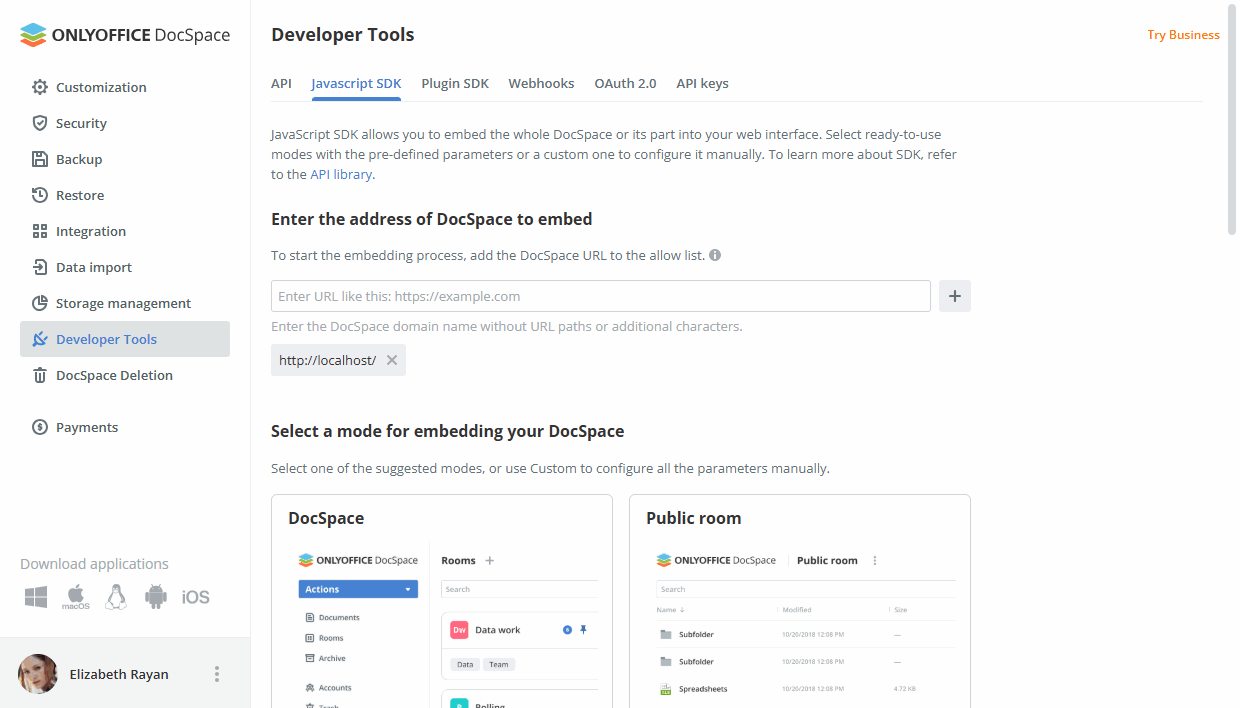
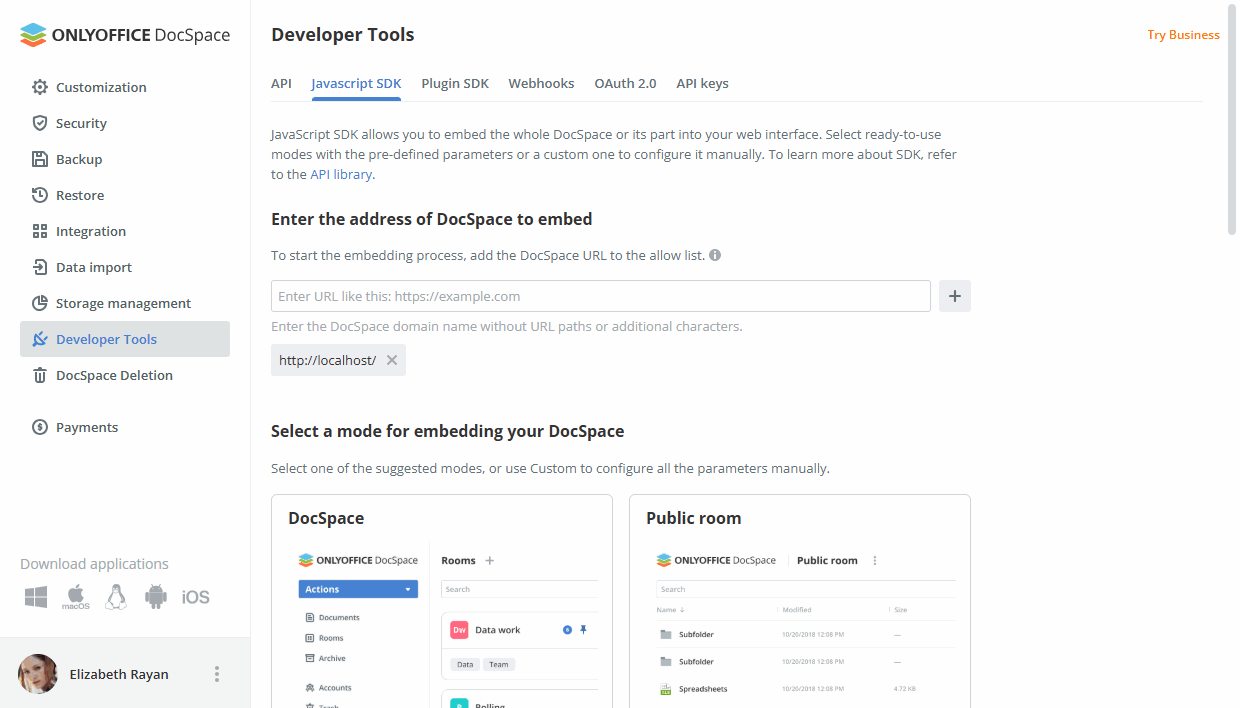
-
Wählen Sie im Abschnitt Einen Modus zum Einbetten Ihres DocSpace wählen einen der vorgeschlagenen Modi aus: DocSpace, Öffentlicher Raum, Editor, Viewer, Raumauswahl, Dateiauswahl, Benutzerdefiniert.
- DocSpace - betten Sie den gesamten DocSpace ein, um Benutzern die Interaktion mit allen Räumen, Dateien und Einstellungen zu ermöglichen.
- Öffentlicher Raum – integrieren Sie einen öffentlichen Raum, um Benutzern die Anzeige aller dort gespeicherten Dokumente ohne Registrierung zu ermöglichen.
- Editor – betten Sie einen Editor ein, damit Benutzer eine Datei aus dem entsprechenden Raum bearbeiten können.
- Viewer – betten Sie einen Viewer ein, damit Benutzer eine Datei zum Anzeigen aus dem entsprechenden Raum öffnen können.
- Raumauswahl – betten Sie eine Raumauswahl ein, um Benutzern den Zugriff auf jeden beliebigen Raum aus der Liste der verfügbaren Räume zu ermöglichen.
- Dateiauswahl – betten Sie eine Dateiauswahl ein, um Benutzern den Zugriff auf jede Datei aus der Liste der verfügbaren Dateien zu ermöglichen.
- Benutzerdefiniert – konfigurieren Sie die Parameter zum Einbetten Ihres DocSpace manuell.
- Klicken Sie auf die Schaltfläche Einrichtung starten.
- Passen Sie die verfügbaren Anzeigeoptionen an, die je nach ausgewähltem Modus unterschiedlich sind. Für den Modus Benutzerdefiniert stehen beispielsweise die folgenden Optionen zur Verfügung: Breite, Höhe, Frame-ID, Oberflächenelemente (Linkes Menü, Titel, Spalten einrichten, Aktionsschaltfläche, Suchen, Filtern und Sortieren, Navigieren und Kopfzeile (nur für Mobilgeräte)), Datenanzeigeeinstellungen (wählen Sie den Abschnitt, Raum oder Ordner aus, den Sie anzeigen möchten) und erweiterte Anzeigeeinstellungen wie Suchbegriff, Sortieren nach Parameter, Sortierreihenfolge, Anzahl der auf einer Seite angezeigten Dateien/Ordner, Anzeigeseite, Anzeigen von Spalten in einer Dateizeile.
- Zeigen Sie eine Vorschau des Ergebnisses im Abschnitt Vorschau an.
- Wechseln Sie zur Registerkarte Einzufügender Code und kopieren Sie den generierten HTML-, JavaScript- oder NPM-Code.
- Betten Sie den kopierten Code in Ihre Website ein.


Weitere Informationen zum JavaScript SDK finden Sie unter api.onlyoffice.com.